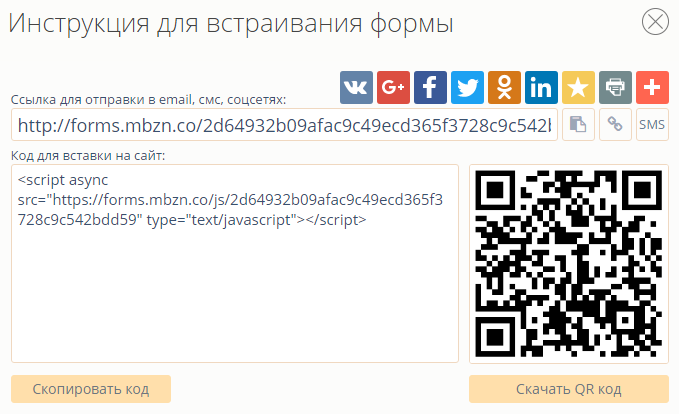Как создать форму
Формы — удобный инструмент для сбора данных о клиентах и формирования базы номеров для рассылки. С помощью Форм ваши клиенты могут подписаться на SMS-рассылку, оставив свой мобильный номер.
Как использовать Формы:
Вы можете создавать собственные формы или использовать готовые шаблоны форм.
Как использовать Формы:
- встройте форму в страницу сайта и используйте для подписки клиентов на новости или акции
- соберите контактные данные клиентов для последующих рассылок SMS
- разместите ссылку на форму в виде QR-кода на печатной продукции - листовках, баннерах, футболках
- отправьте ссылку на форму в SMS клиентам. Для них форма красиво отобразится на экране смартфона или планшета и её будет удобно заполнять.
Создание собственной формы
- Откройте приложение Формы в Панели управления.
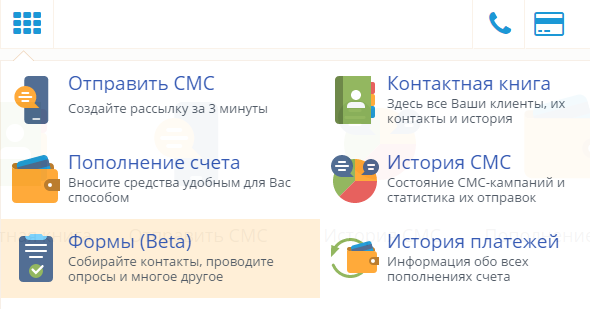
- Нажмите Создать форму.
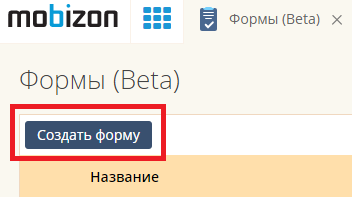
- Задайте поля формы.
- Нажмите Добавить первое поле и из раскрывшегося меню выберите необходимый тип поля: Мобильный телефон, Электронная почта (email), Имя, Фамилия, Текстовое поле (однострочное), Текстовое поле (многострочное), Чекбокс (варианты выбора да/нет), Один из списка (возможность выбора одного варианта из списка), Рейтинг (возможность поставить оценку), Заголовок, Абзац текста, Изображение, Видео.
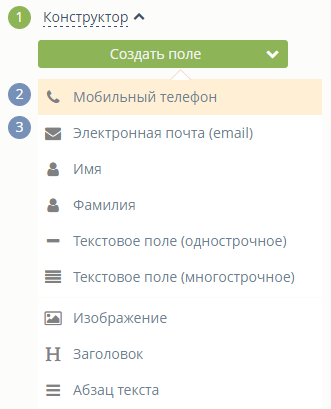
- Введите название, описание и другие параметры первого поля.
- Для добавления нового поля нажмите Добавить поле. Введите информацию для нового поля.
- Настройте стиль формы. Нажмите Оформление и выберите цвет фона, цвет текста, цвет кнопки отправки формы, цвет текста кнопки отправки формы, текст кнопки отправки формы на палитрах или задайте их в формате RGB.
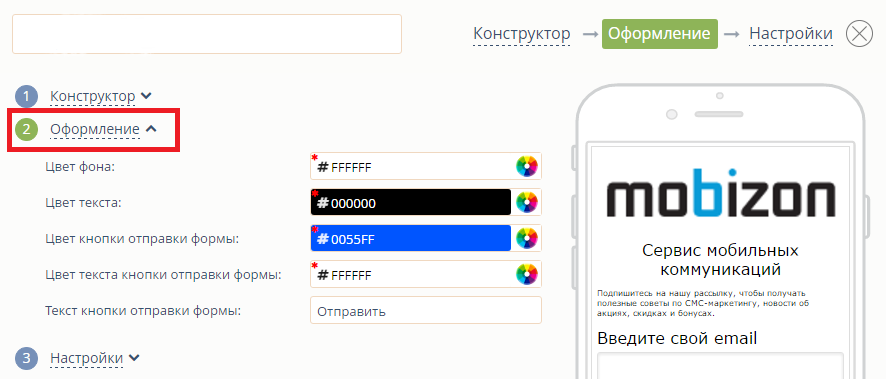
- При необходимости выставьте дополнительные Настройки. Вы можете включить опции:
- Отправлять уведомления о каждой отправке формы на почту - уведомление о каждой новой заполненной форме будет приходить вам на электронную почту.
- Включить капчу - включение теста, призванного отличить действия человека от действий программы.
- Включить опцию согласия с правилами и условиями - пока пользователь не согласится с описанными вами правилами, форма для него будет недоступна.
- Добавить текст для отображения после отправки формы - текст, который увидит пользователь после отправки формы / после того, как подтвердит один из своих контактов (телефон или email) / после того, как подтвердит все введенные контактные данные.
- Включить Google Analytics
- Включить Яндекс Метрику
- Включить форму отписки - у пользователя появляется возможность отписаться от всех отправляемых вами сообщений.
- Автоматически подтверждать отписку - чтобы подтвердить отписку, абоненту присылается короткий код в SMS-сообщении или письмо на электронную почту. После введения кода или прохождения по ссылке в письме, отписка считается завершенной. SMS-сообщение с кодом отправляется за ваш счет, стоимость сообщения рассчитывается по текущему тарифу.
- Автоматически помещать отписанные номера в стоп-лист - в ваш стоп-лист могут быть занесены только номера, которые подтвердили отписку. Опция доступна только при включении предыдущей опции.
- Включить капчу - включение теста, призванного отличить действия человека от действий программы.
- Отправлять уведомления о каждой отписке на почту - отчет о каждом отписанном абоненте будет отправлен на ваш электронный адрес.
- Включить ограничение количества SMS-подтверждений - установка максимально допустимого количества SMS-подтверждений, чтобы исключить умышленные накрутки формы и расходование ваших средств.
-
Уведомление на почту, если осталось - уведомление на электронную почту, когда количество SMS-подтверждений достигло заданного значения.
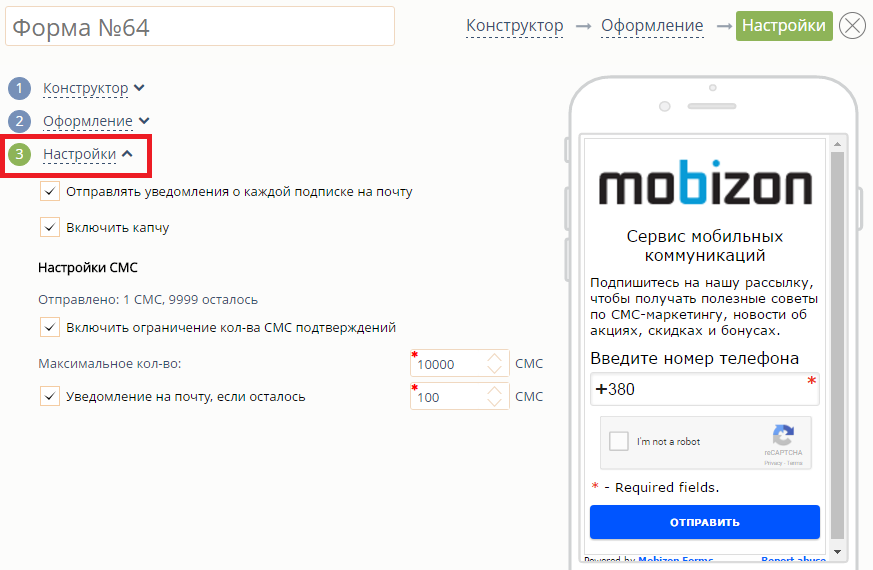
Вы всегда можете перейти к любому из этапов создания формы с помощью навигатора.
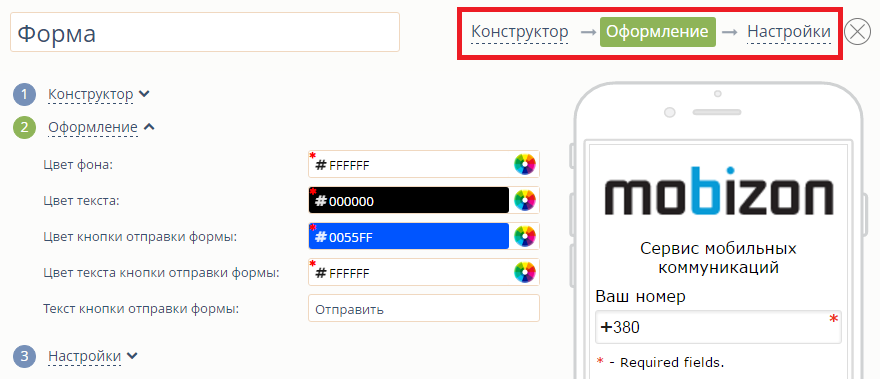
- Нажмите Сохранить. Откроется инструкция для встраивания формы, которая содержит ссылку на форму, код для вставки формы на сайт и её QR-код, а также кнопки для размещения формы в соцсетях.
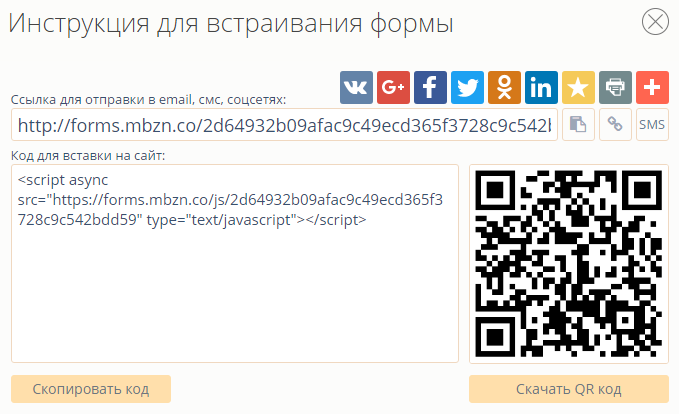
Форма готова. Разместите её на сайте, отправьте в SMS клиентам или напечатайте в виде QR-кода на рекламной продукции.
Создание формы из шаблона
Вы можете использовать один из готовых шаблонов форм, отредактировав его для собственных задач.
- Откройте Шаблоны форм в Панели управления
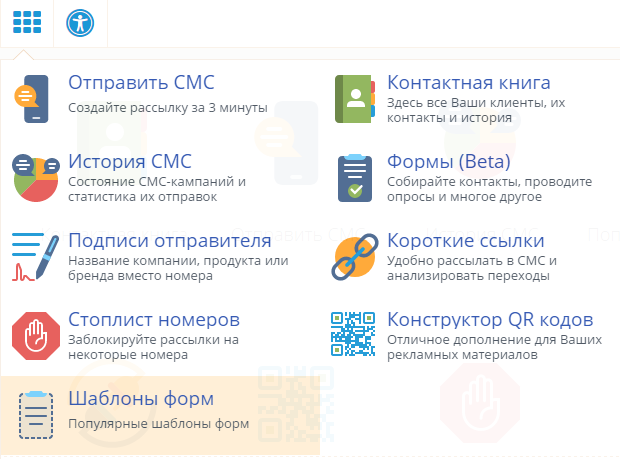
или в приложении Формы.
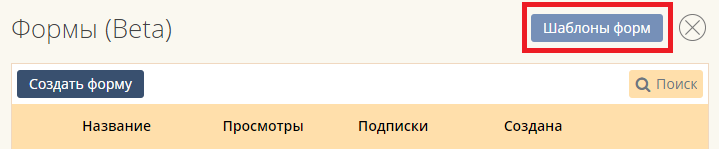
- Выберите подходящий шаблон формы, нажмите Использовать.
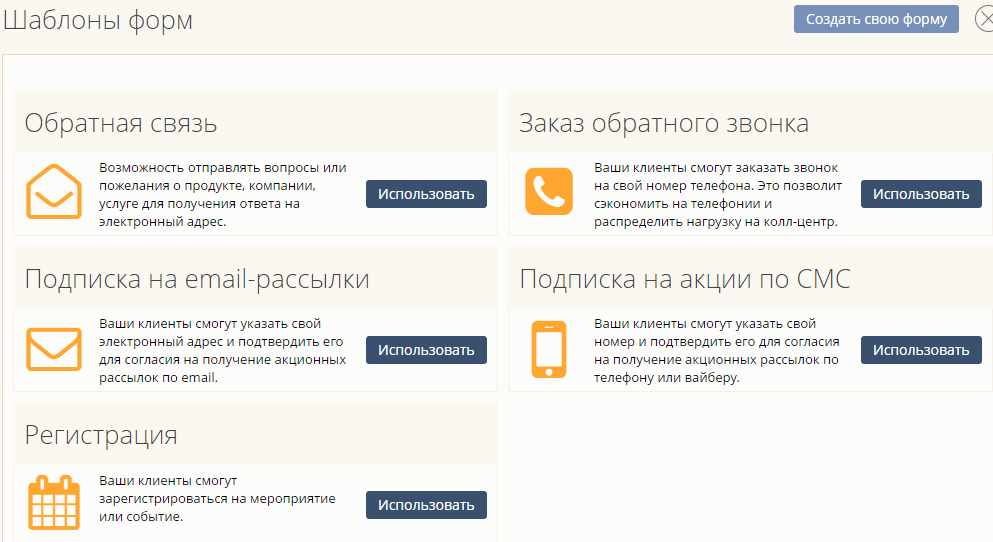
- Отредактируйте шаблон так, как вам требуется - добавьте или удалите поля, настройте цвета.
- Нажмите Сохранить. Откроется инструкция для встраивания формы, которая содержит ссылку на форму, код для вставки формы на сайт и её QR-код, а также кнопки для размещения формы в соцсетях.